'Git' Düzeltmesi Dahili veya Harici Komut Olarak Tanınmıyor
Çeşitli / / August 11, 2022
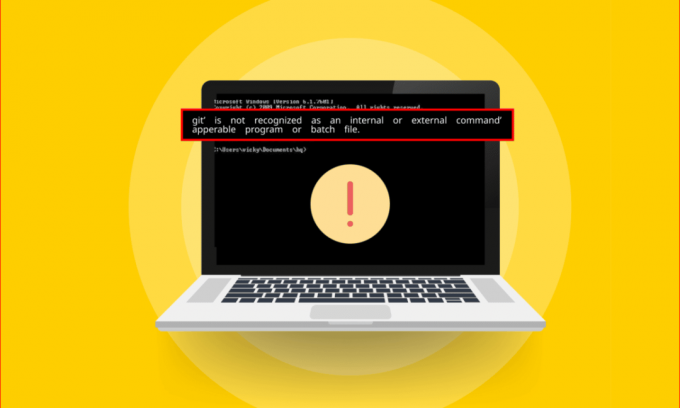
Kalkınan bir Geliştirici misiniz? Öyleyse, aynı şirket için çalışan geliştiriciler tarafından kullanılan Git yazılımının farkında olmalısınız. Bu yazılımla ilişkili hatalardan biri, 'git' dahili veya harici bir komut, çalıştırılabilir program veya toplu iş dosyası olarak tanınmıyor İleti. PC'nizde hata mesajının görünmesinin çeşitli nedenleri vardır ve bu hata mesajı sizi şaşırtabilir. Bu makale, Windows 10 PC'de git'in dahili veya harici komut hata mesajı olarak tanınmadığını düzeltmenin yöntemlerini sağlar.
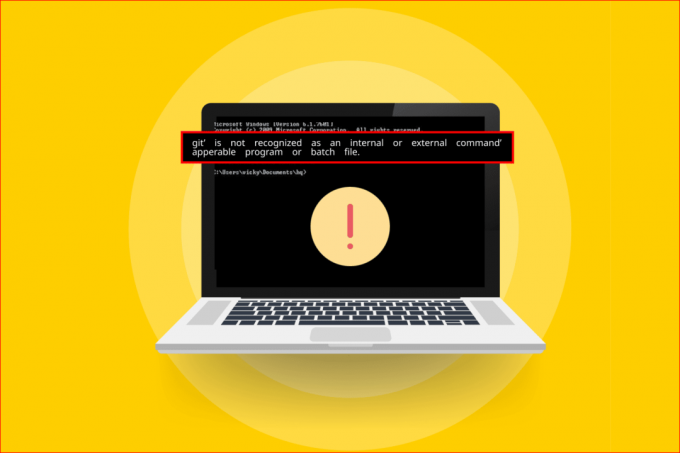
İçindekiler
- 'Git' Dahili veya Harici Komut Olarak Tanınmıyor Nasıl Onarılır
- 'Git'in Dahili veya Harici Komut Hatası Olarak Tanınmamasına Neden Olan Nedir?
- Yöntem 1: Komut İstemini Yeniden Başlatın
- Yöntem 2: Değişken Yolu El İle Ekleme
- Yöntem 3: Git Yazılımını Yeniden Yükleyin
'Git' Dahili veya Harici Komut Olarak Tanınmıyor Nasıl Onarılır
Git yazılımı, 2005 yılında Linux çekirdeğinin geliştirilmesinden sorumlu olan Linus Torvalds tarafından oluşturulmuştur.
- Git yazılımı, kaynak kod yönetimi için kullanılan bir DevOps aracıdır.
- Yazılım, geliştiriciler tarafından yerel olarak PC'lerde geliştirilen kodun bir kopyasını oluşturur.
- Bu, geliştiricilerin kodlarının yedeklerini oluşturmasına ve ayrıca kaynak koddaki değişiklikleri izlemesine olanak tanır.
- Bu şekilde geliştiriciler arasında düzenli iletişim kurulur ve geliştiriciler doğrusal olmayan geliştirme üzerinde birlikte çalışabilirler.
- Bu yazılımın temel avantajı, ücretsiz ve açık kaynaklı bir yazılım olmasıdır.
- Bu Kontrol sistemi, geliştiricilerin küçük ve çok büyük projeleri verimli bir şekilde ele almalarını sağlar.
'Git'in Dahili veya Harici Komut Hatası Olarak Tanınmamasına Neden Olan Nedir?
Git yazılımındaki hata mesajının nedenlerinin listesi aşağıda listelenmiştir:
- Git Yazılımı PC'nizde yüklü değil– Git yazılımı PC'nize yüklenmemiş olabilir.
- Komut İstemi uygulamasıyla ilgili sorunlar– Komut İstemi uygulaması, yükleme işlemi sırasında açık olabilir veya yüklemeden sonra yeniden yüklenmemiş olabilir. Bu durumda Komut İstemi uygulaması Git yazılımına erişemez.
- Git Yolu PC'nizde kullanılamıyor veya ayarlanmamış– Git yazılımının Konum yolu ayarlanmamış veya bilgisayarınızda eksik olabilir.
Yöntem 1: Komut İstemini Yeniden Başlatın
Hatayı düzeltmenin temel sorun giderme yöntemi, PC'nizdeki Komut İstemi uygulamasını yeniden başlatmaktır.
Adım I: Komut İstemi Uygulamasını Kapatın
İlk adım, Görev Yöneticisi uygulamasını kullanarak Komut İstemi uygulamasının tüm örneklerini kapatmaktır.
1. basın Ctrl+Shift+Esc tuşları açmak için aynı anda Görev Yöneticisi uygulama.
2. seçin Windows Komut İşlemcisi uygulama Uygulamalar bölümüne tıklayın ve Görevi bitir buton.
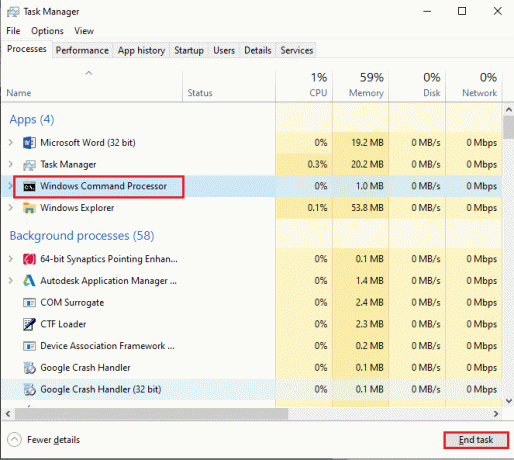
Adım II: Komut İstemi Uygulamasını Başlatın
Bir sonraki adım, PC'nizde Komut İstemi uygulamasını başlatmak ve uygulamada git komutunu etkinleştirmektir. Git'in dahili olarak tanınmadığını kontrol edin veya harici komut hata mesajı düzeltildi.
1. basın Windows tuşu, tip Komut istemi ve üzerine tıklayın Açık Komut İstemi uygulamasını başlatma seçeneği.
Not: Alternatif olarak, üzerine tıklayabilirsiniz Yönetici olarak çalıştır Komut İstemi uygulamasını kullanamıyorsanız seçenek.
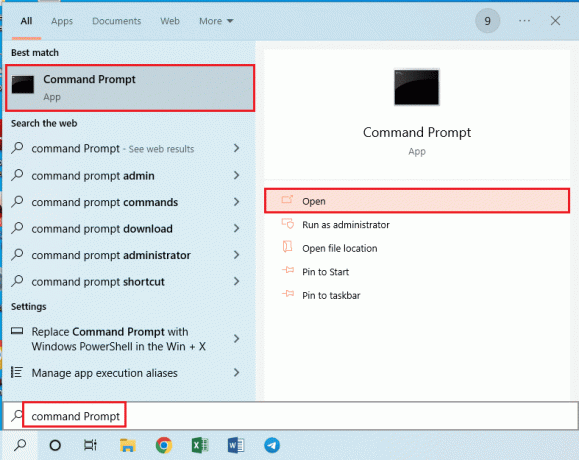
2. Yaz git komutu ve tuşuna basın Giriş anahtarı.
Ayrıca Okuyun:Git Birleştirme Hatası Nasıl Onarılır
Yöntem 2: Değişken Yolu El İle Ekleme
Hatayı düzeltmenin bir sonraki adımı, Git yazılımının değişken yolunu PC'nize manuel olarak eklemektir.
Adım I: git.exe Dosyasının Konum Yolunu Kopyalayın
İlk adım olarak, Git yazılımının yürütülebilir dosyasının konum yolunu Windows Gezgini'ndeki indirme konumundan kopyalamanız gerekir.
1. Aç Windows Gezgini kullanmak Windows+ E tuşlarına gidin ve cmd olarak konum yolunu kullanan klasör
Bu PC > Yerel Disk (C:) > Program Dosyaları (x86) > Git > cmd
Not: Yukarıdaki yol aşağıdakiler için geçerlidir: x86 mimari Windows PC. kullanıyorsanız x64 sürüm, konum yolunu şu şekilde kullanın:
Bu PC > Yerel Disk (C:) > Program Dosyaları > Git > cmd
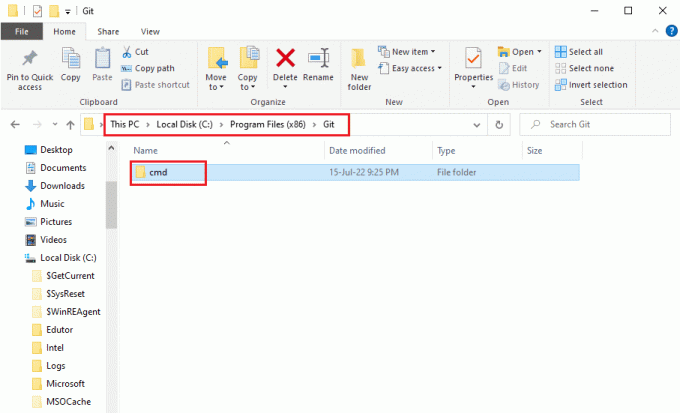
2. İçinde cmd klasörüne sağ tıklayın git.exe dosyaya tıklayın ve Özellikleri listedeki seçenek.
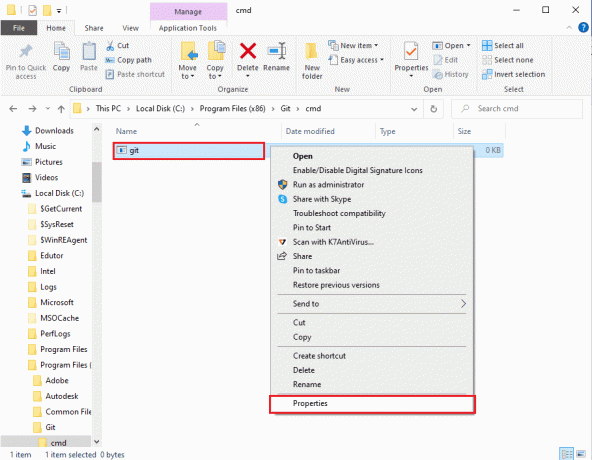
3. İçinde Genel sekmesinde, varsayılan konumu kopyalayın Konum bölümünü kullanarak Ctrl+C anahtarlar.
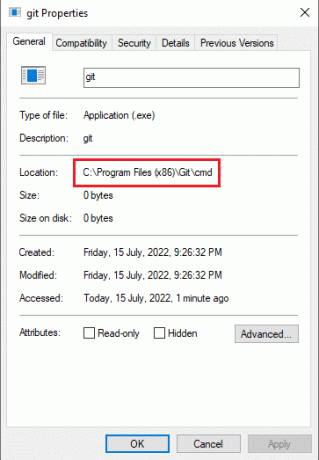
Ayrıca Okuyun:Bu Komutu İşlemek için Yeterli Depolama Alanı Yok Düzeltme
Adım II: Sistem Özelliklerinde Yolu Ayarlayın
Sonraki adım, Git yazılımının yolunu ayarlamak veya Değişken yolu Sistem Özellikleri'ni kullanarak PC'nize manuel olarak eklemektir. Bu, git'in dahili veya harici bir komut, çalıştırılabilir program veya toplu iş dosyası hata mesajı olarak tanınmadığını düzeltmenize olanak tanır.
1. basın Windows + R tuşları açmak için birlikte Koşmak iletişim kutusu.
2. Yaz sysdm.cpl içinde Açık çubuğuna tıklayın ve TAMAM buton.
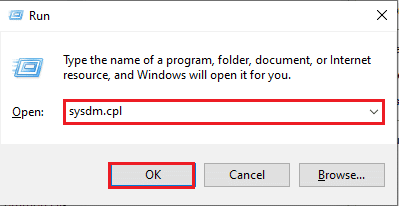
3. İçinde Sistem özellikleri, şuraya gidin Gelişmiş sekmesine tıklayın ve Deneysel Değişkenler… buton.
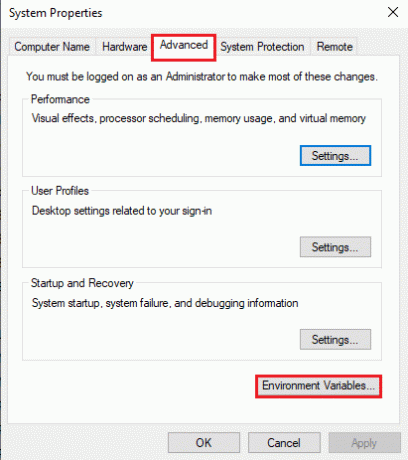
4. seçin Yol giriş Sistem değişkenleri bölümüne tıklayın ve Düzenlemek… buton.
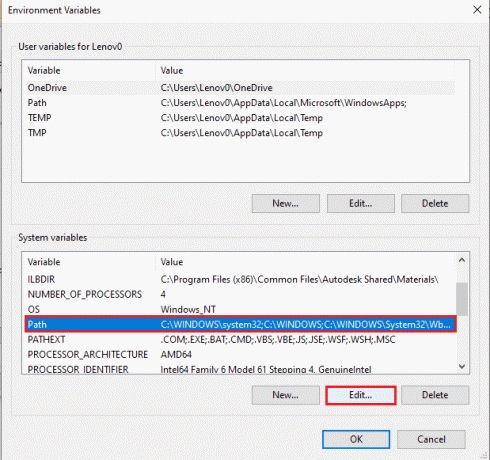
5. Tıkla Yeni üzerindeki düğme Çevresel değişkenleri düzenle ekran.
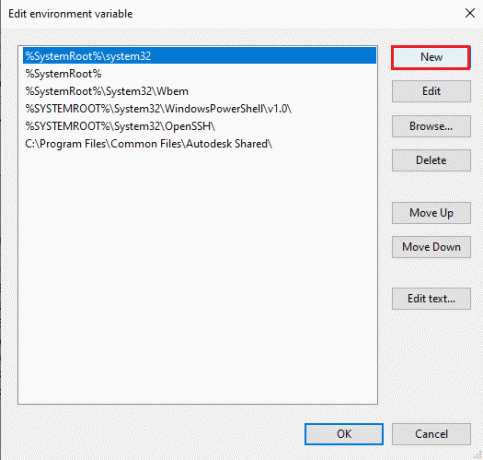
6. basın Ctrl + V tuşları kopyalanan konumu yapıştırmak için birlikte git Özellikleri penceresine tıklayın ve TAMAM buton.
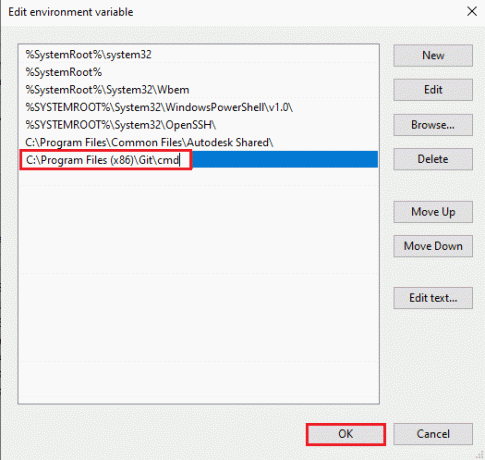
7. Tıkla TAMAM üzerindeki düğme Çevresel değişkenler pencere.
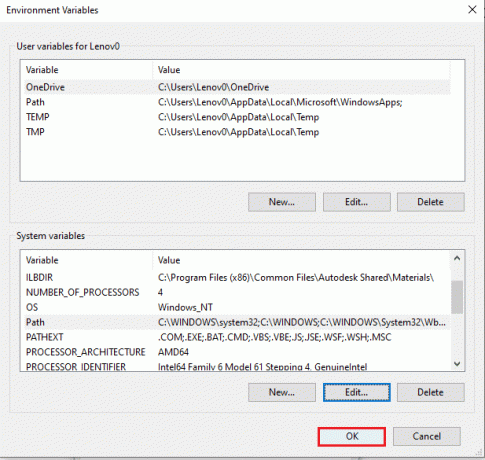
8. Son olarak, tıklayın Uygulamak ve TAMAM üzerindeki düğmeler Sistem özellikleri pencere.
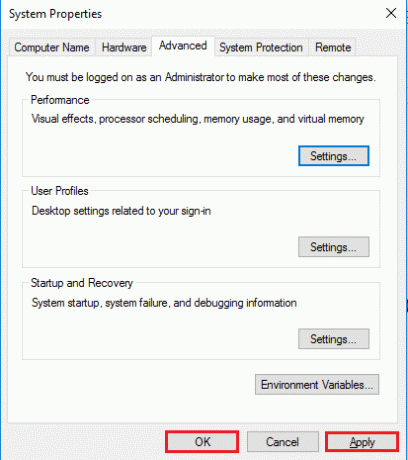
Yöntem 3: Git Yazılımını Yeniden Yükleyin
Git'in dahili veya harici bir komut, çalıştırılabilir program veya toplu iş dosyası hatası olarak tanınmamasını düzeltmenin son yöntemi, Git yazılımını PC'nize yeniden yüklemektir.
Adım I: GIT Yazılımını Kaldırın
İlk adım olarak, Denetim Masası uygulamasını kullanarak PC'nizde yüklü olan Git yazılımını kaldırmanız gerekir.
1. I vur Windows tuşu, tip Kontrol Paneli ve üzerine tıklayın Açık.
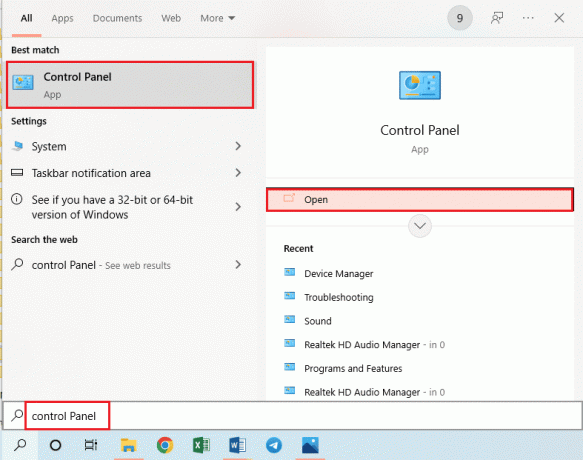
2. Ayarlamak Görüntüle > Kategori, daha sonra programlar bölümüne tıklayın, Programı kaldır seçenek.
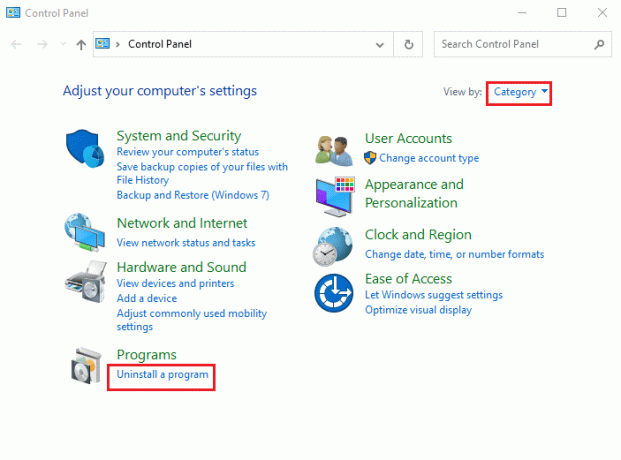
3. seçin GİT uygulamasına tıklayın ve Kaldır üst çubuktaki düğmesine basın.
4. GIT uygulamasını kaldırmak için ekrandaki talimatları izleyin ve Tekrar başlat bilgisayarınızdan BAŞLAT Menü.

Ayrıca Okuyun: Düzeltme Komutu Hata Kodu 1 ile Başarısız Oldu Python Yumurtası Bilgisi
Adım II: GIT Yazılımını Yeniden Yükleyin
Bir sonraki adım, Git yazılımının en son sürümünü PC'nizdeki varsayılan web tarayıcınızdan yüklemektir.
1. basın Windows tuşu, tip GoogleKrom, ardından üzerine tıklayın Açık.
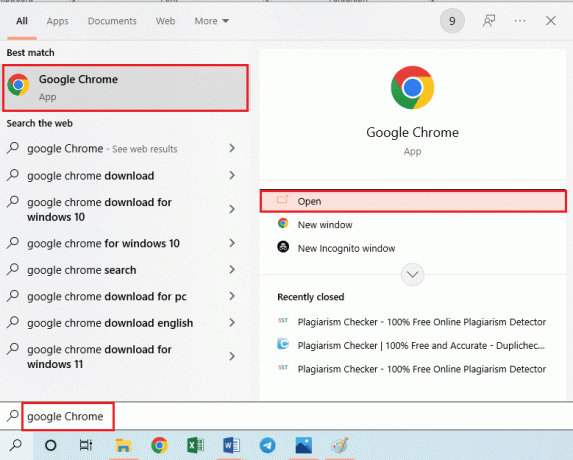
2. resmi web sitesini açın Git-İndirmeler ve üzerine tıklayın Windows için indirin düğmesindeki İndirilenler bölüm.
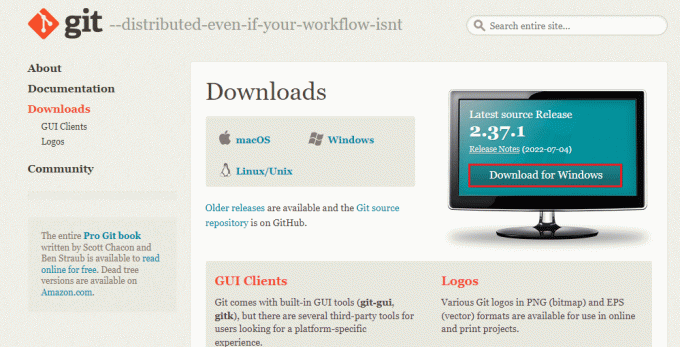
3. yürütülebilir dosyasına çift tıklayın. Git dosyayı çalıştırmak için.
4. Tüm seçenekleri bırak varsayılan kurulum sihirbazındaki ekran talimatlarında ve Sonraki buton.
5. İçinde PATH ortamınızı ayarlama pencere, seç Komut satırından ve ayrıca 3. taraf yazılımdan Git seçeneğini tıklayın ve Sonraki buton.
Not: Bu seçenek, Git yazılımının değişken yolunu PC'nizde manuel olarak ayarlar.
6. Diğer pencerelerdeki talimatları izleyin ve Düzenlemek üzerindeki düğme Deneysel seçenekleri yapılandırma pencere.
7. Nihayet, PC'nizi yeniden başlatın ve şimdi komutu doğrudan Komut istemi uygulama.
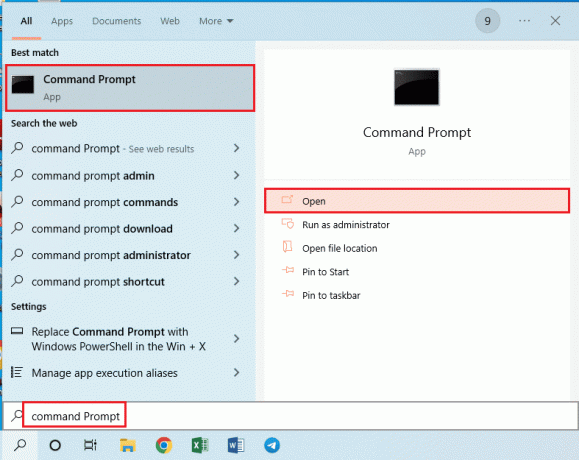
Önerilen:
- Minecraft'ta Kamp Ateşi Nasıl Söndürülür
- Upwork Hesabı Nasıl Silinir
- Düzeltme Programı Başlatılamıyor Visual Studio Erişimi Reddedildi
- Github Hesabı Kalıcı Olarak Nasıl Silinir?
Düzeltme yöntemleri git, dahili veya harici bir komut olarak tanınmıyor, çalıştırılabilir program veya toplu iş dosyası hata mesajı bu makalede verilmiştir. Lütfen önerilerinizi Yorumlardaki hata mesajıyla ilgili sorgular olarak bırakın.



